În ultimii ani, Telegram s-a impus ca una dintre cele mai performante și populare aplicații de mesagerie. Această platformă este accesibilă pentru dispozitivele Android, iOS și Windows, oferind utilizatorilor posibilitatea de a conversa atât în chat-uri individuale, cât și în grupuri extinse. Mai mult, Telegram permite inițierea apelurilor audio și video direct din aplicație. Dacă sunteți un utilizator nou, este firesc să vă întrebați cum să configurați inițial contul, iar o primă preocupare poate fi adăugarea unei imagini de profil. În acest articol, vă vom detalia pașii necesari pentru a vă personaliza profilul cu o fotografie, inclusiv cum să adăugați mai multe imagini de profil și cum să le modificați. Vă invităm să parcurgeți acest ghid pentru a afla cum să vă configurați imaginea de profil Telegram perfectă.
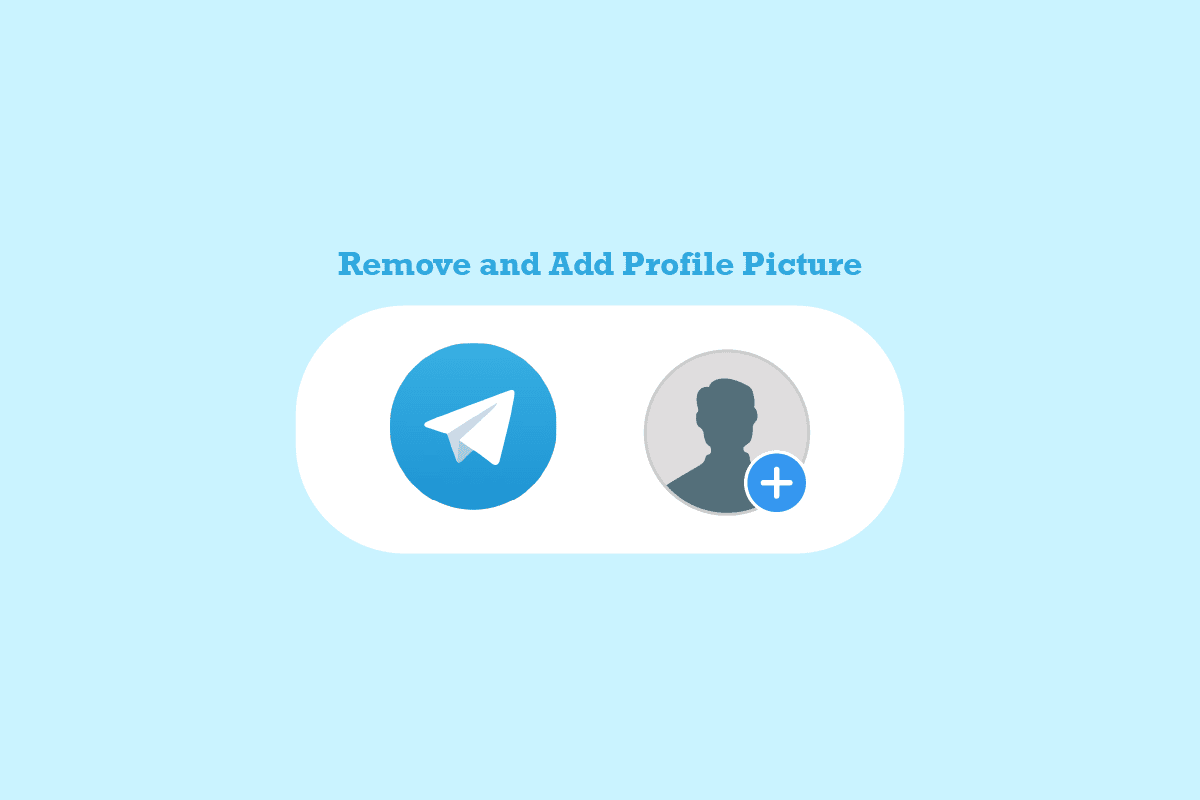
Cum să Adaugi, să Modifici și să Ștergi Poza de Profil Telegram
Aici veți găsi detaliile complete despre cum să adăugați sau să eliminați imaginea de profil din Telegram.
Cum să Adaugi o Imagine de Profil Telegram folosind Aplicația Mobilă
Este important să personalizați contul Telegram adăugând o imagine de profil din aplicația mobilă. Urmați acești pași simpli pentru a încărca fotografia perfectă.
1. Deschideți aplicația Telegram de pe telefon.
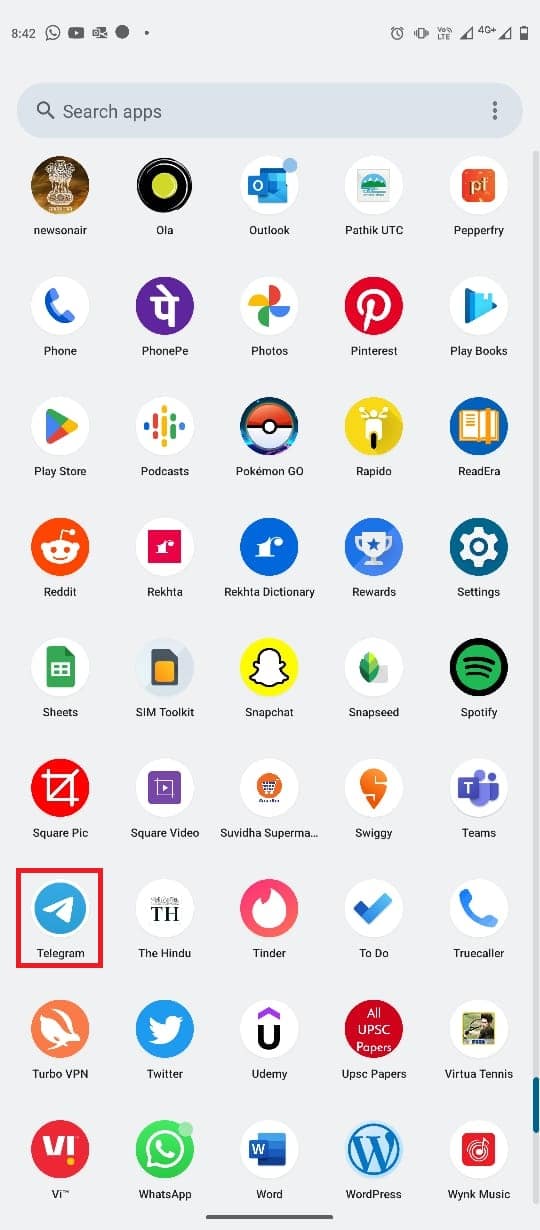
2. Apăsați pe pictograma cu trei linii din colțul stânga sus al ecranului pentru a deschide meniul.
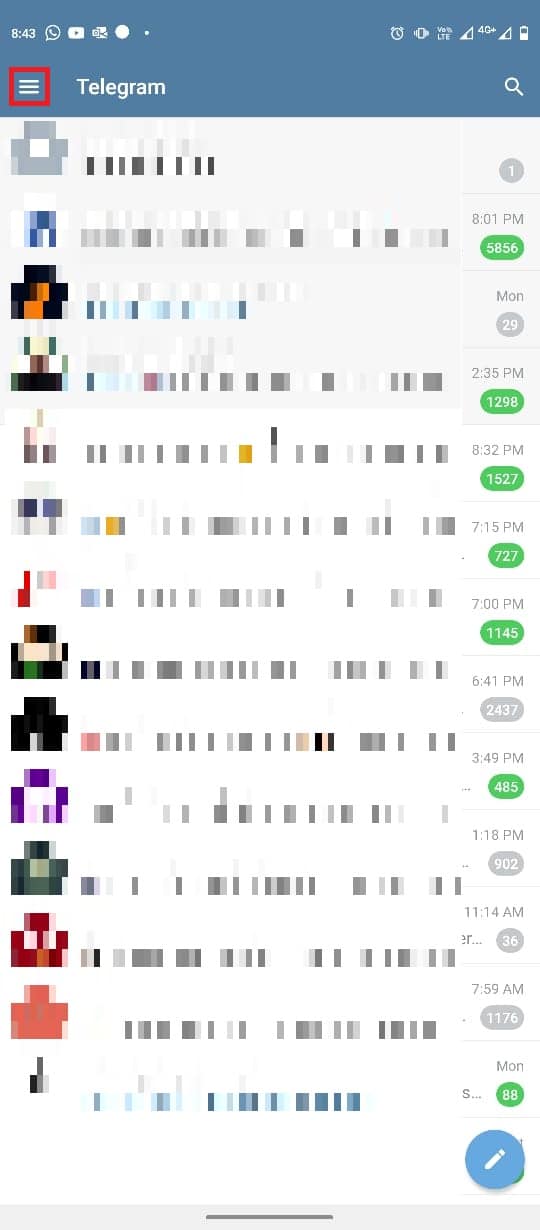
3. Apoi, atingeți imaginea de profil.
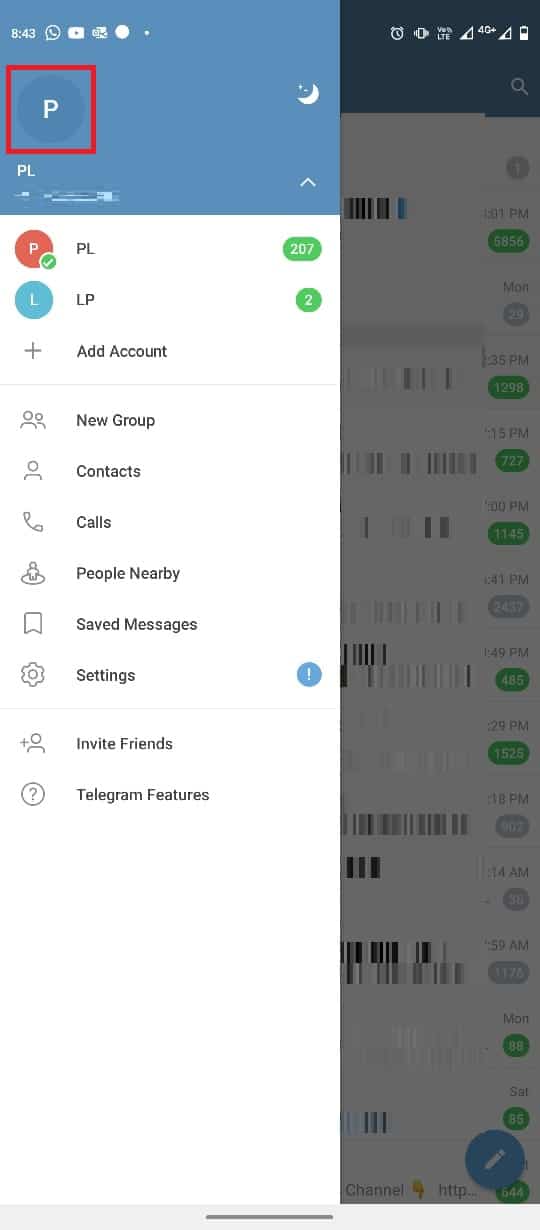
4. Localizați și selectați opțiunea „Set Profile Photo”.
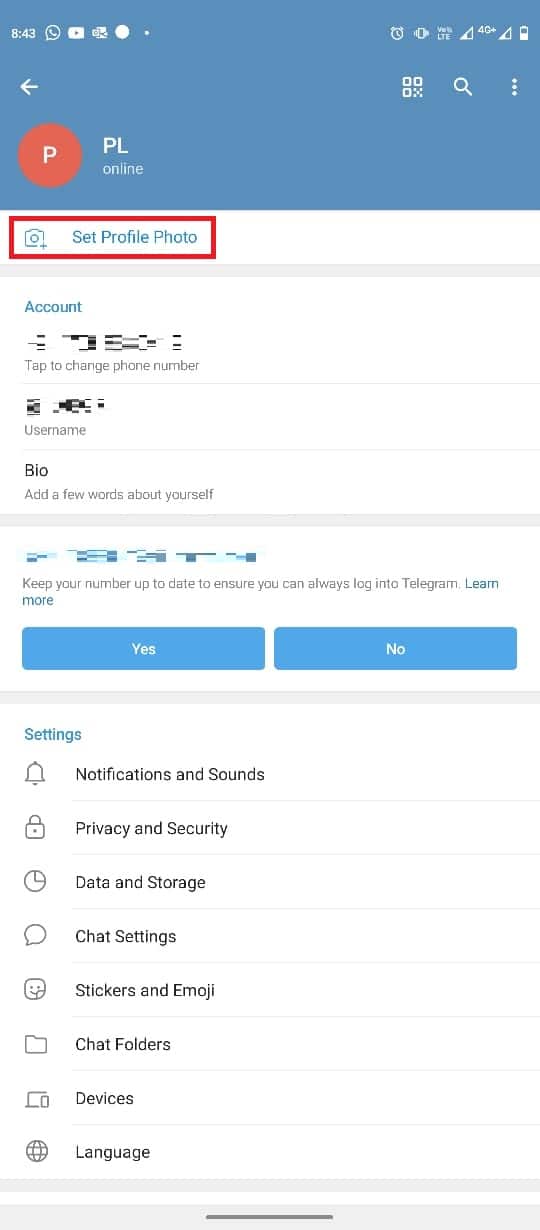
5. Alegeți imaginea dorită din galeria foto a telefonului.
6. Editați imaginea, dacă este necesar, și apăsați pe pictograma de validare (bifa).

Cum să Eliminați Poza de Profil Telegram folosind Aplicația Mobilă
Atunci când doriți să schimbați sau să ștergeți fotografia de profil, procesul poate părea dificil. Totuși, eliminarea este la fel de simplă ca adăugarea. Urmați acești pași pentru a o elimina folosind aplicația mobilă.
1. Deschideți aplicația Telegram de pe dispozitivul mobil.
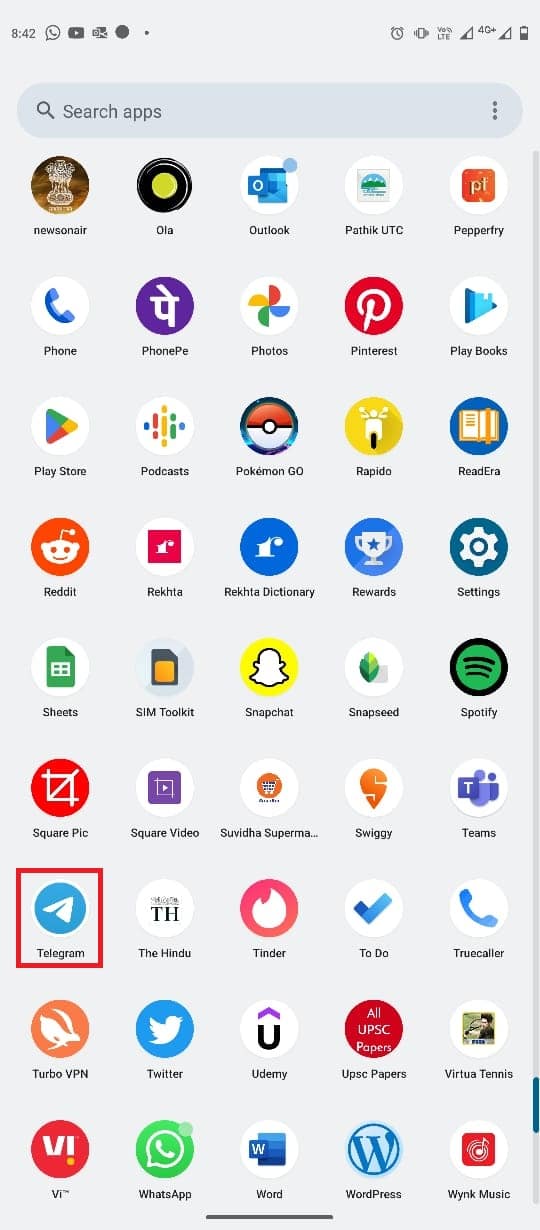
2. Apăsați pe pictograma cu trei linii pentru a afișa meniul.
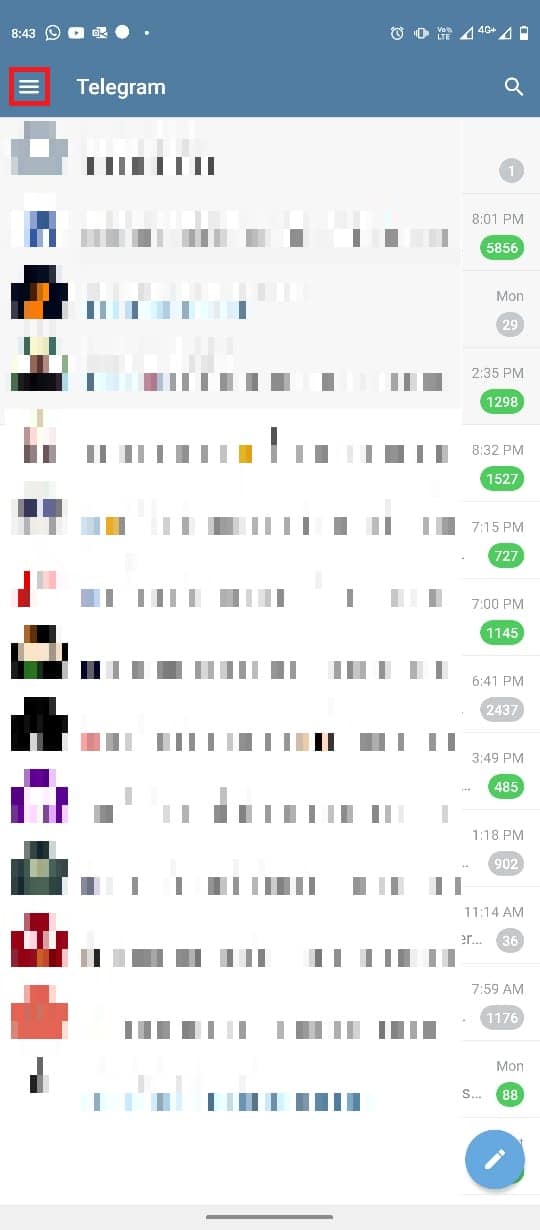
3. Aici, atingeți imaginea de profil.
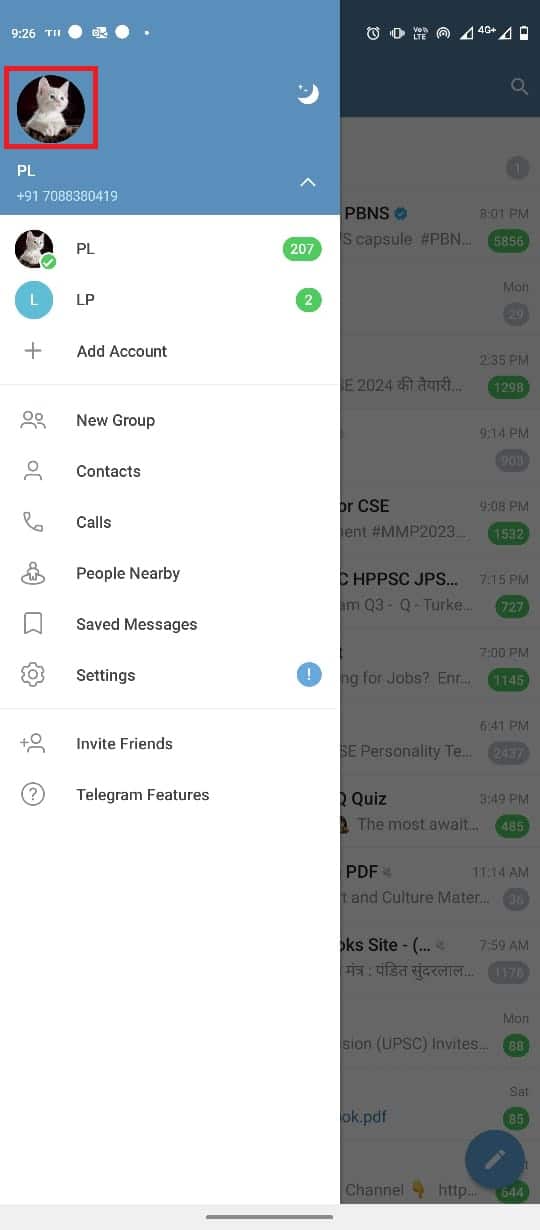
4. Apăsați pictograma cu trei puncte, localizată în colțul dreapta sus al ecranului.
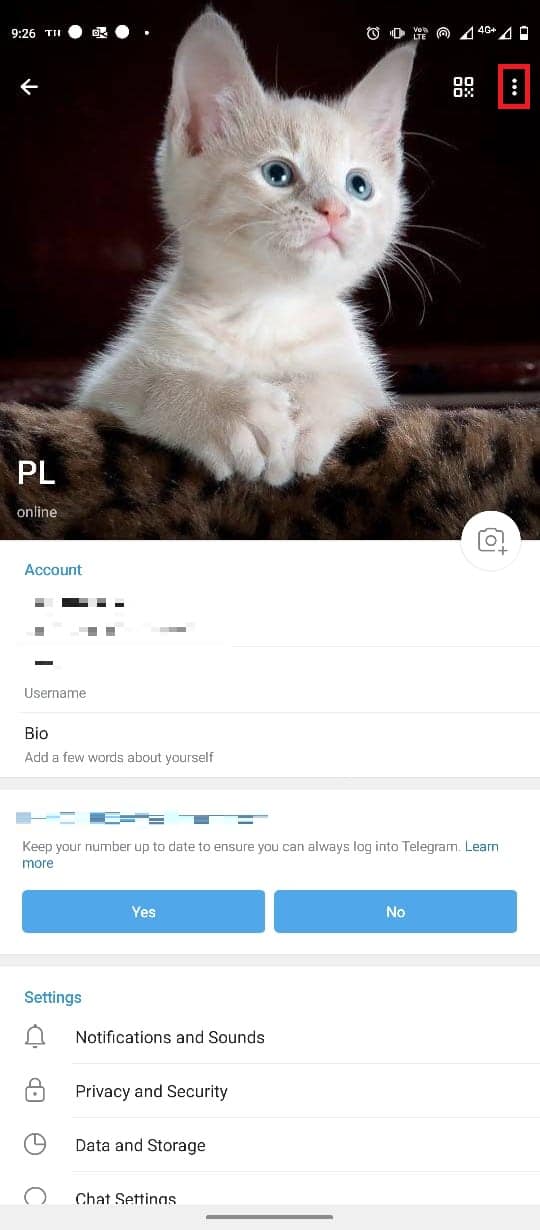
5. Atingeți opțiunea „Șterge” pentru a elimina fotografia de profil.
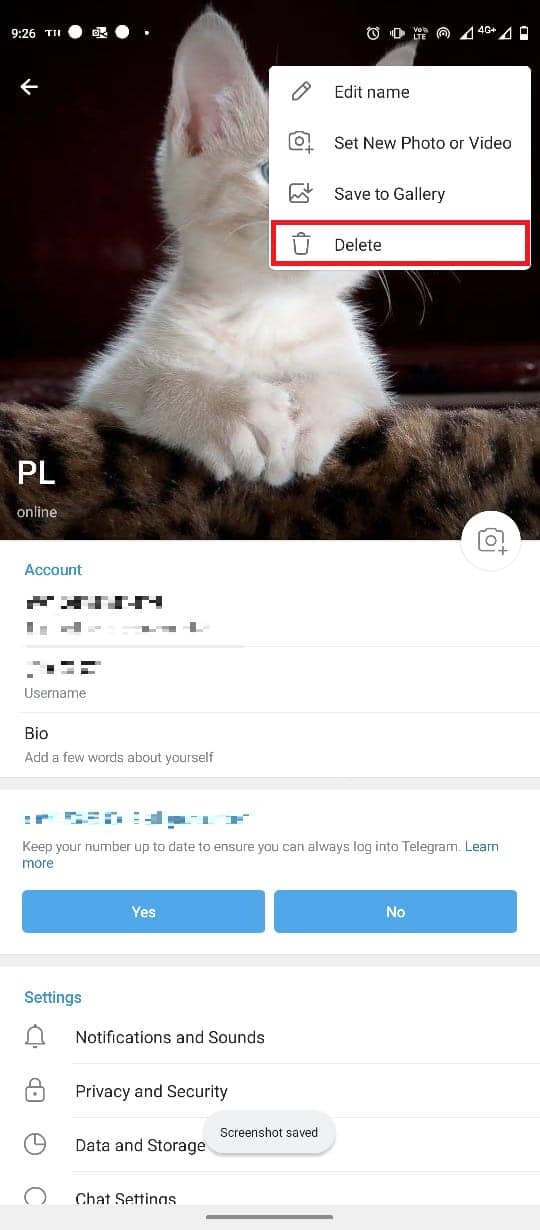
Cum să Adăugați o Imagine de Profil Telegram folosind Aplicația Desktop
Puteți folosi contul Telegram și pe computer, prin intermediul aplicației desktop. Urmați acești pași simpli pentru a modifica imaginea de profil Telegram direct din aplicația pentru Windows 10.
1. Apăsați tasta Windows, tastați „Telegram” și apoi dați clic pe „Deschidere”.
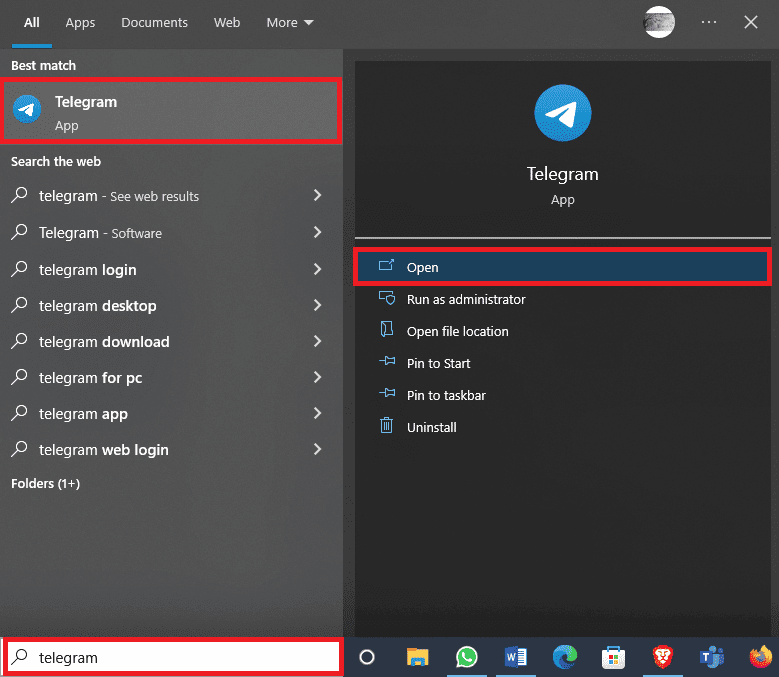
2. În colțul stânga sus, faceți clic pe pictograma cu trei linii pentru a deschide meniul.
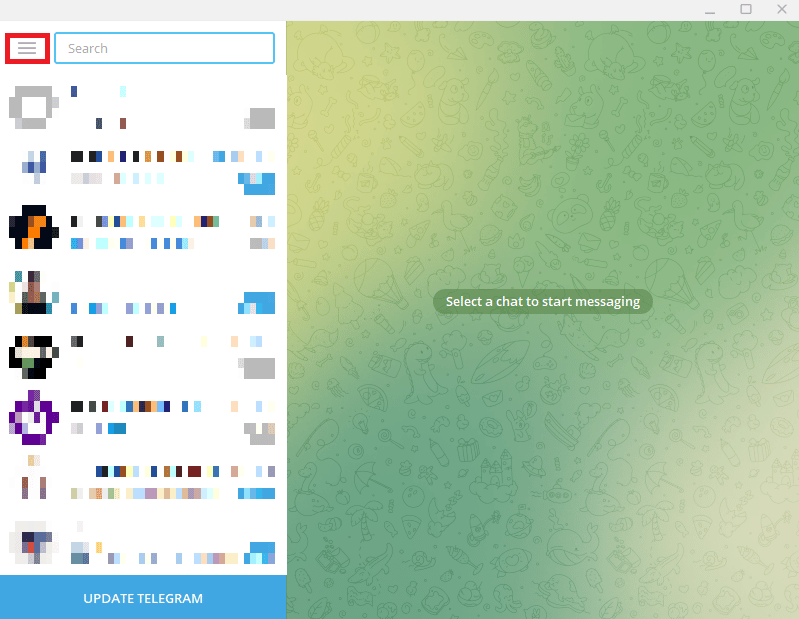
3. Alegeți „Setări”.
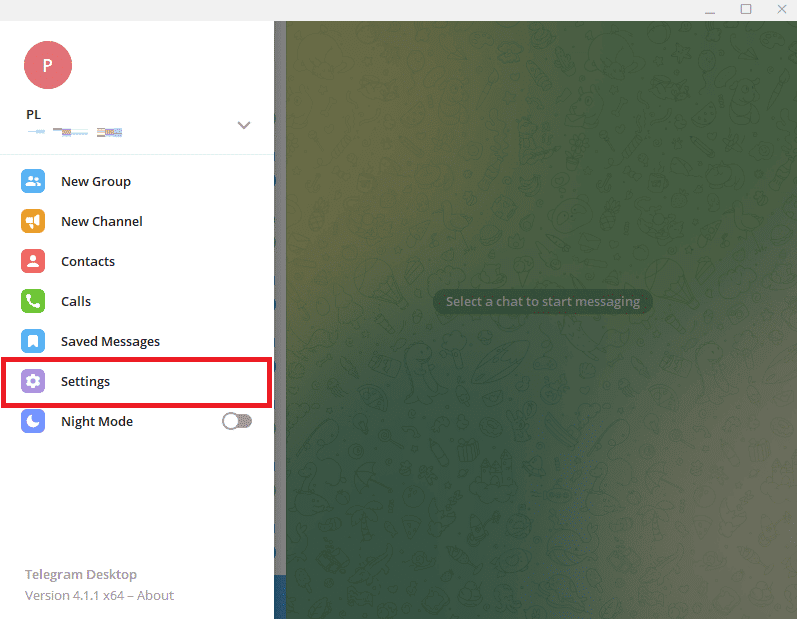
4. Localizați și faceți clic pe opțiunea „Editează profilul”.
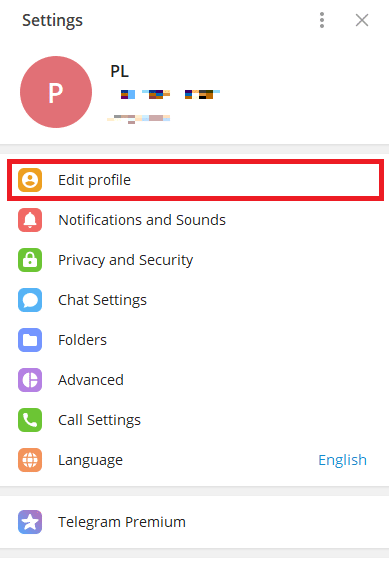
5. Apoi, faceți clic pe pictograma camerei foto.
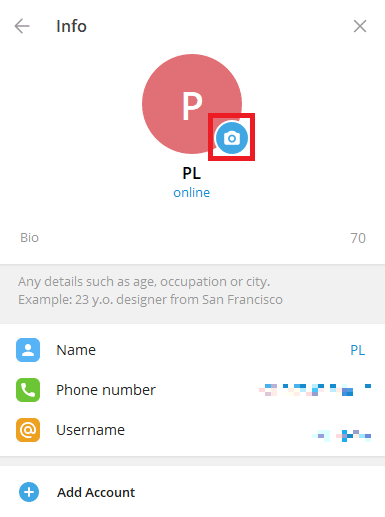
6. Selectați un fișier pentru a încărca o imagine de pe computer.
Notă: Puteți folosi și camera web pentru a face o fotografie.
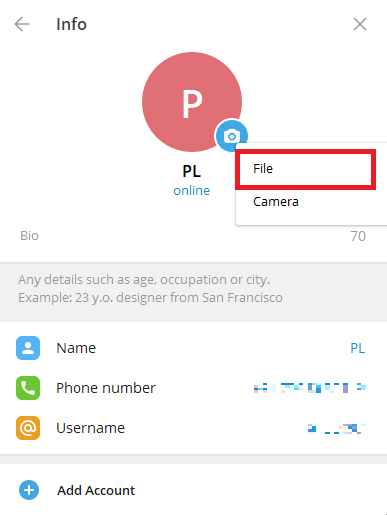
7. Selectați fotografia dorită de pe computer.
8. Editați imaginea și apoi faceți clic pe „Terminat” pentru a confirma încărcarea.
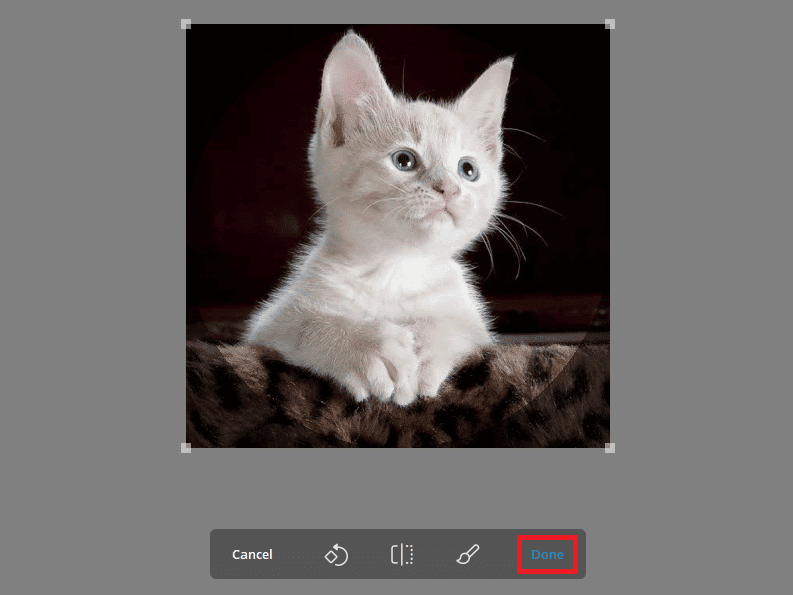
Cum să Eliminați Poza de Profil Telegram folosind Aplicația Desktop
Dacă utilizați Telegram pe desktop, puteți elimina fotografia de profil direct din aplicație. Urmați acești pași simpli. Continuați să citiți pentru a afla și cum să schimbați setările de confidențialitate, astfel încât străinii să nu vadă imaginile de profil.
1. Deschideți Telegram din meniul Start.
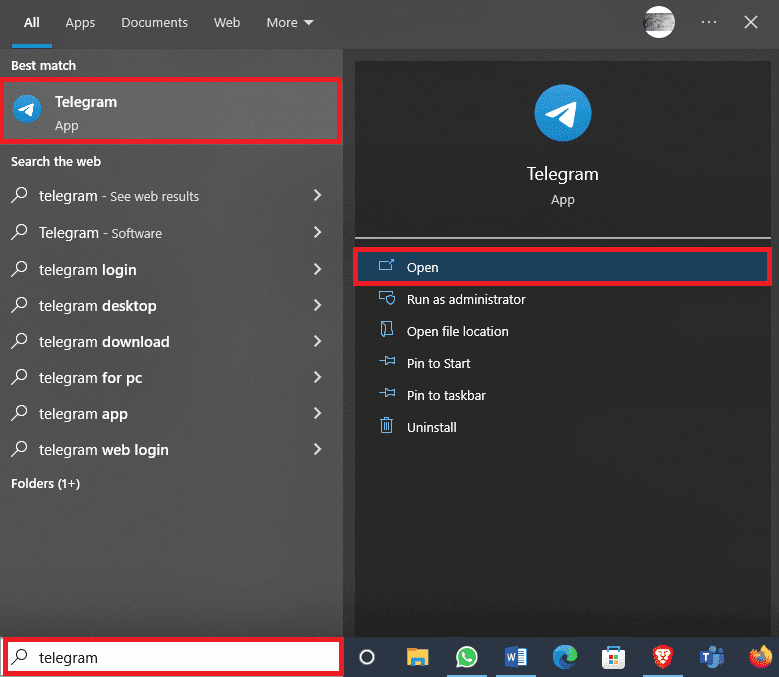
2. Faceți clic pe pictograma cu trei linii din partea stângă sus a ecranului.
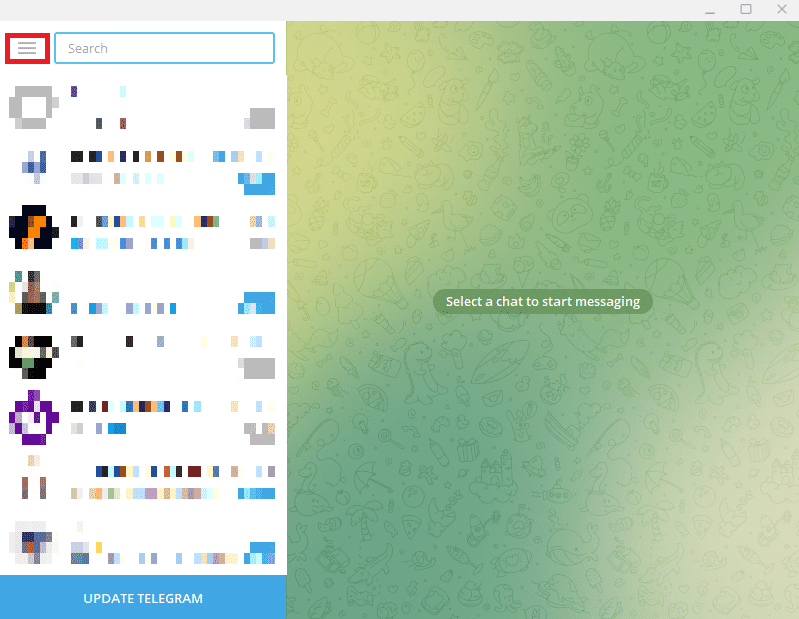
3. Localizați și faceți clic pe „Setări”.
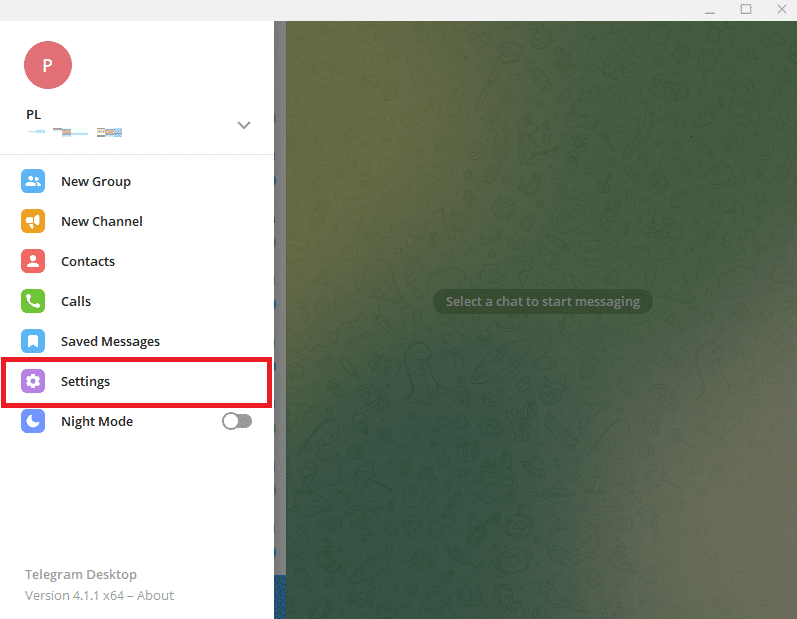
4. Acum, faceți clic pe „Editează profilul”.
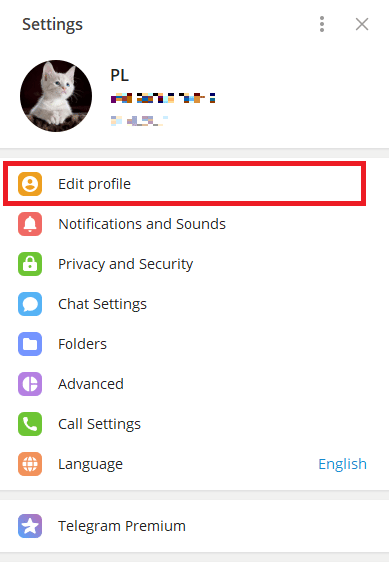
5. Faceți clic pe fotografia de profil.
6. Găsiți pictograma cu trei puncte, aflată în colțul dreapta jos, și selectați „Șterge” pentru a elimina imaginea de profil.
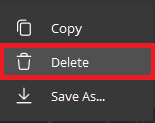
8. În cele din urmă, faceți din nou clic pe „Șterge” pentru a confirma acțiunea.
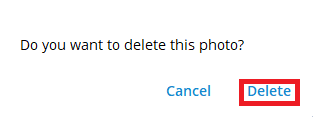
Cum să Adăugați Mai Multe Imagini de Profil Telegram
Telegram permite adăugarea unei singure poze de profil pentru identificare, dar puteți adăuga mai multe fotografii. Dacă doriți să schimbați imaginea curentă și să adăugați mai multe, o puteți face prin intermediul aplicației mobile. Procesul este simplu și se realizează rapid.
1. Deschideți aplicația Telegram de pe telefon.
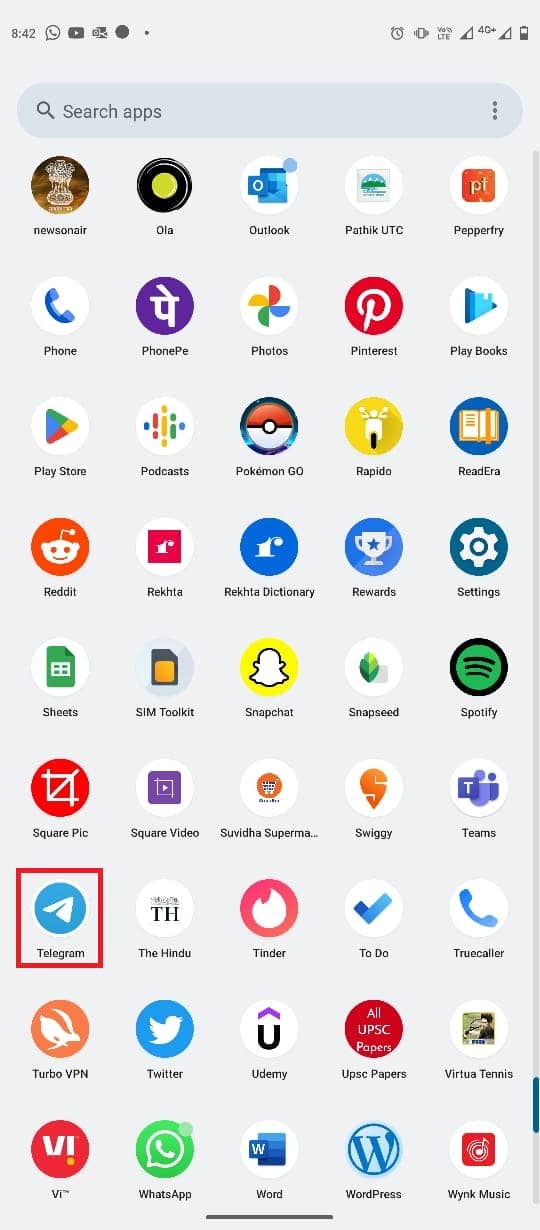
2. Apăsați pe pictograma cu trei linii din colțul stânga sus pentru a deschide meniul.
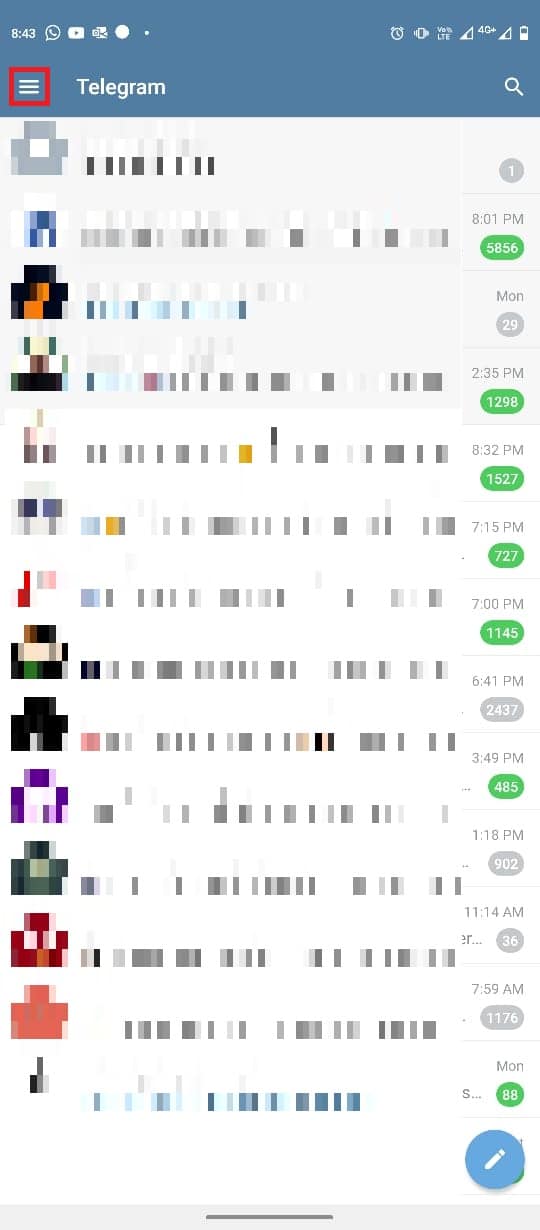
3. Acum, atingeți imaginea de profil.
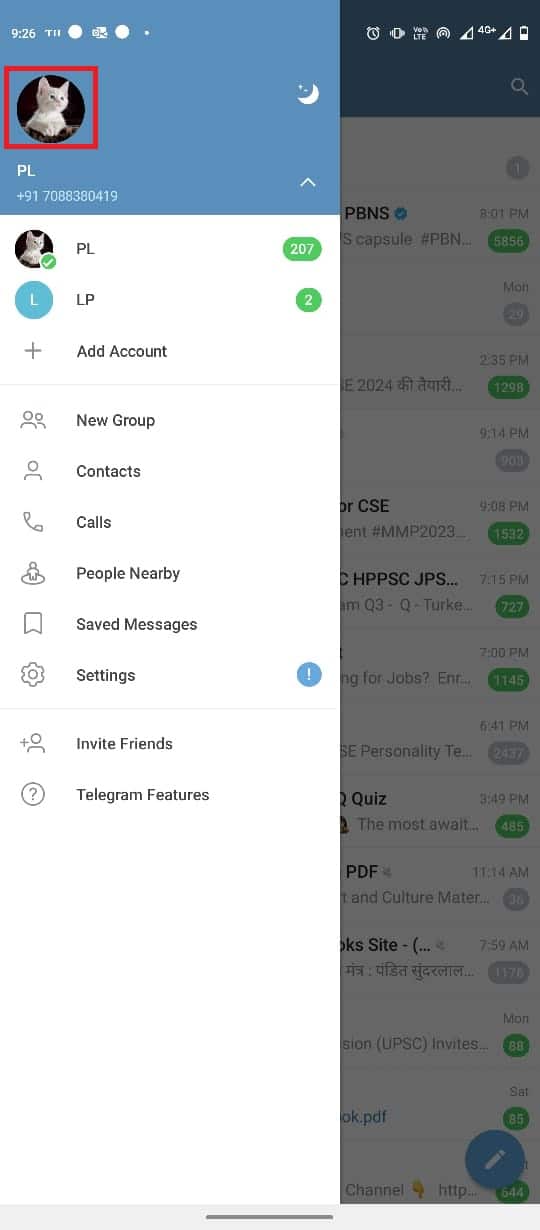
4. Apăsați butonul cu trei puncte din partea dreapta sus.
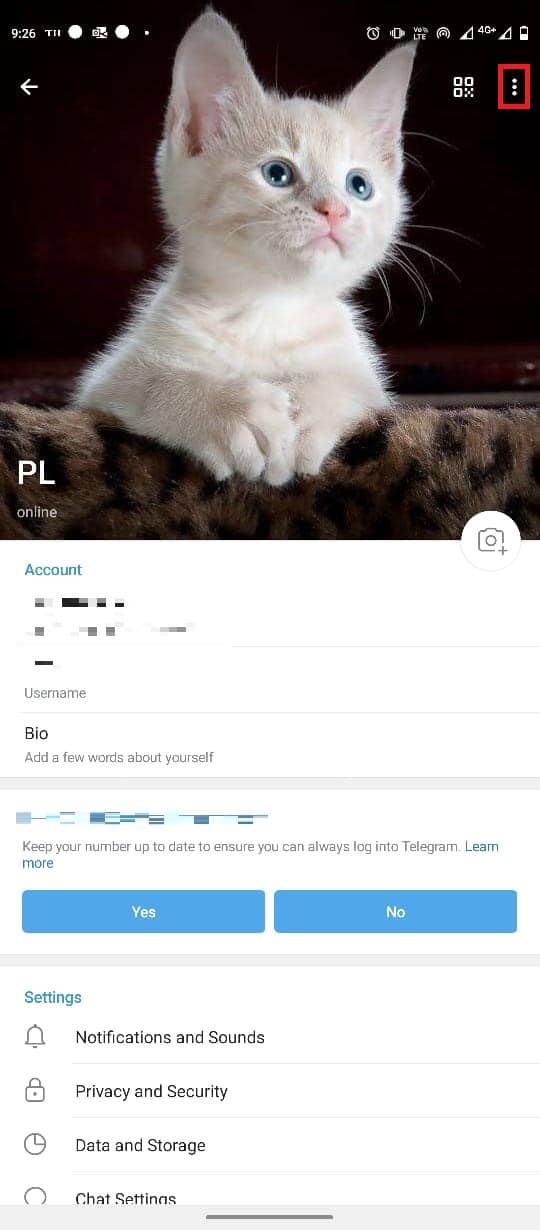
5. Selectați „Set New Photo or Video”.
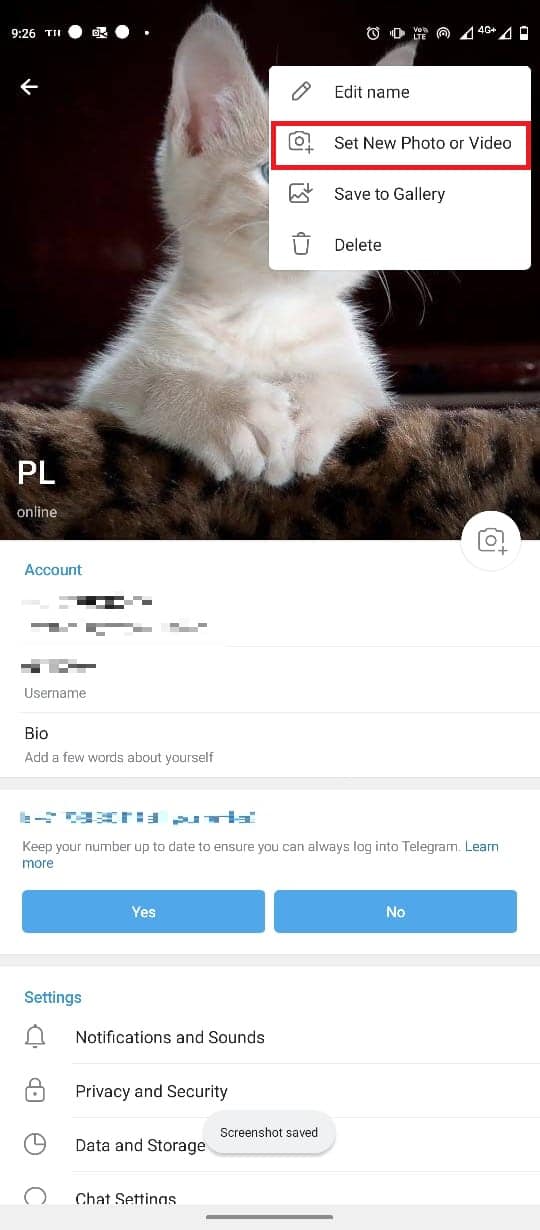
6. Alegeți o imagine din galeria telefonului.
7. Editați fotografia și apoi apăsați pe pictograma de validare pentru a salva fotografia de profil.

Cum să Adăugați Mai Multe Imagini de Profil Telegram folosind Aplicația Desktop
Puteți utiliza și aplicația desktop Telegram pentru a adăuga mai multe imagini de profil. Urmați acești pași simpli pentru a adăuga imagini.
1. Deschideți aplicația Telegram din meniul Start.
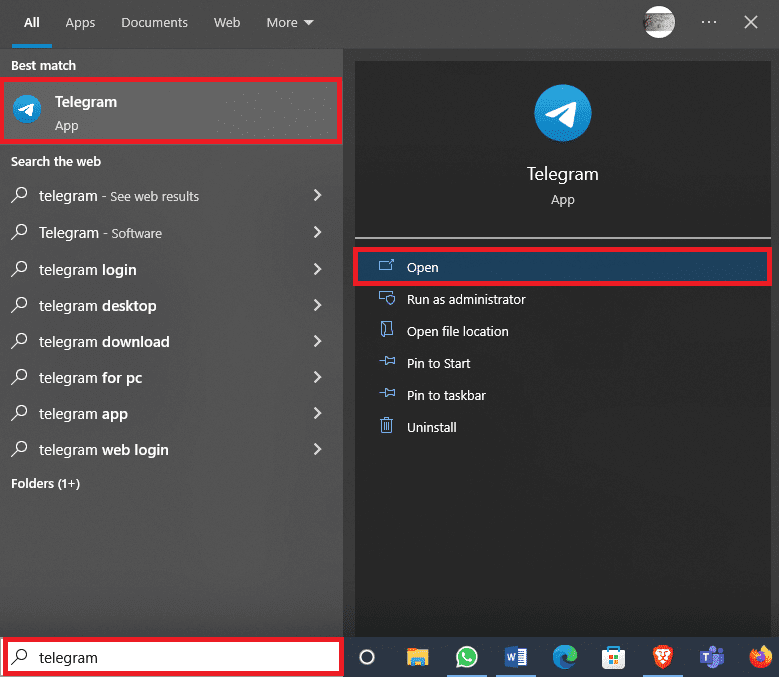
2. Localizați și dați clic pe pictograma cu trei linii din stânga sus.
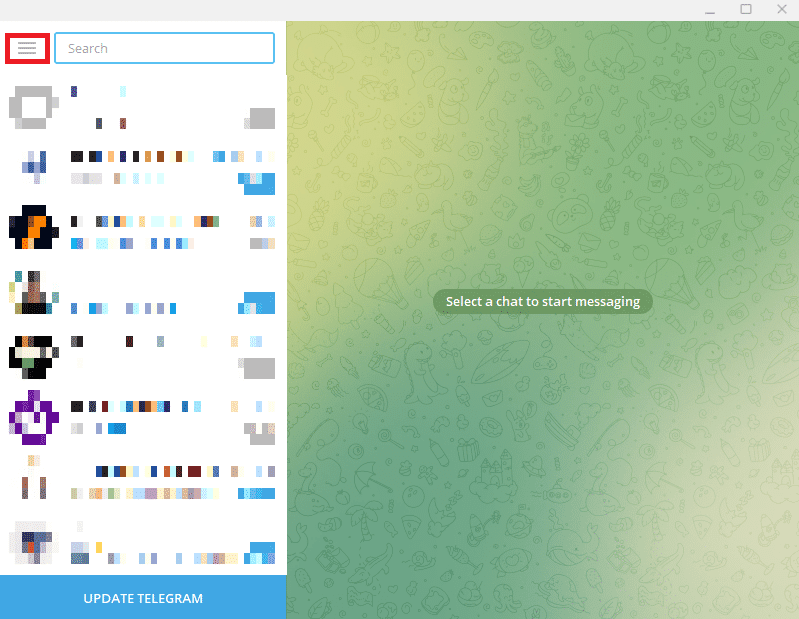
3. Alegeți „Setări”.
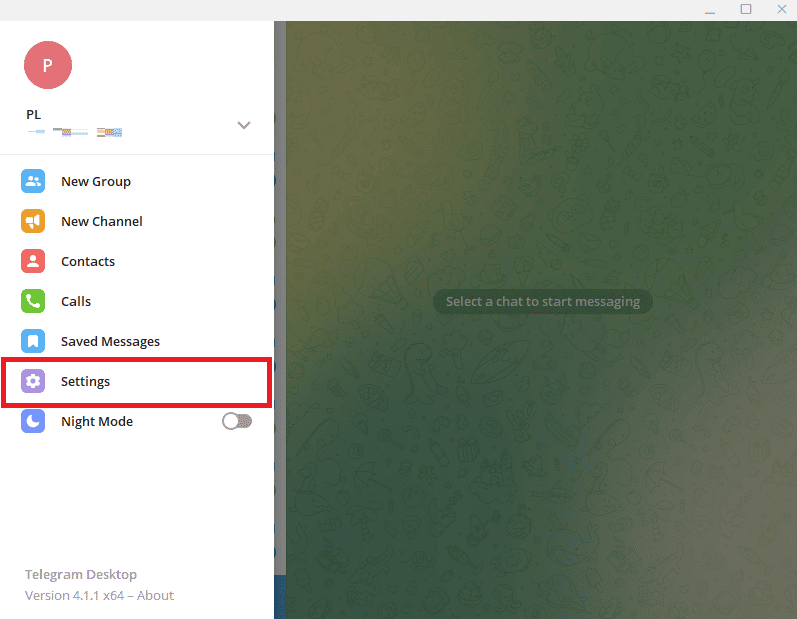
4. Apoi, faceți clic pe „Editează profilul”.
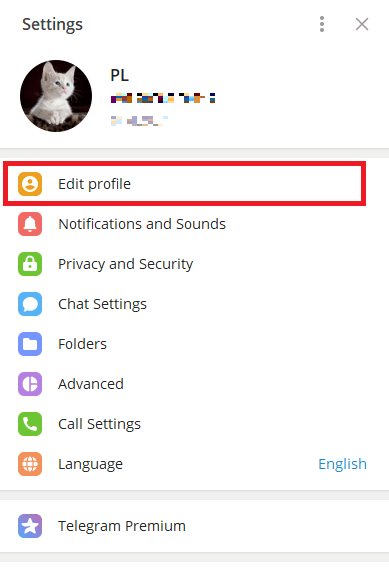
5. Faceți clic pe pictograma camerei foto de pe imaginea de profil.
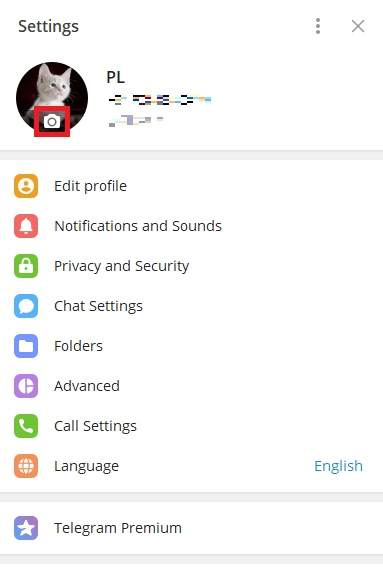
6. Dați clic pe „Fișier” pentru a încărca imagini de pe computer.
Notă: Puteți face o fotografie și cu ajutorul camerei web.
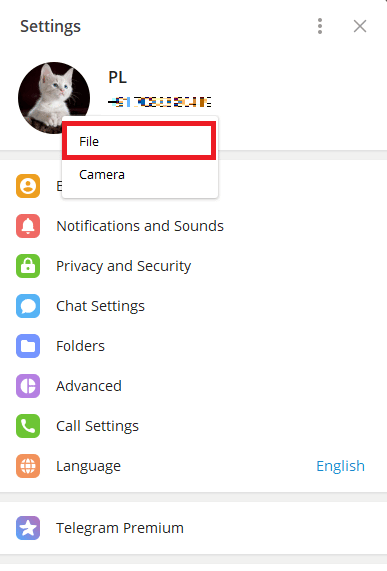
7. Selectați o imagine și editați-o.
8. În final, dați clic pe „Terminat” pentru a seta noua fotografie de profil.
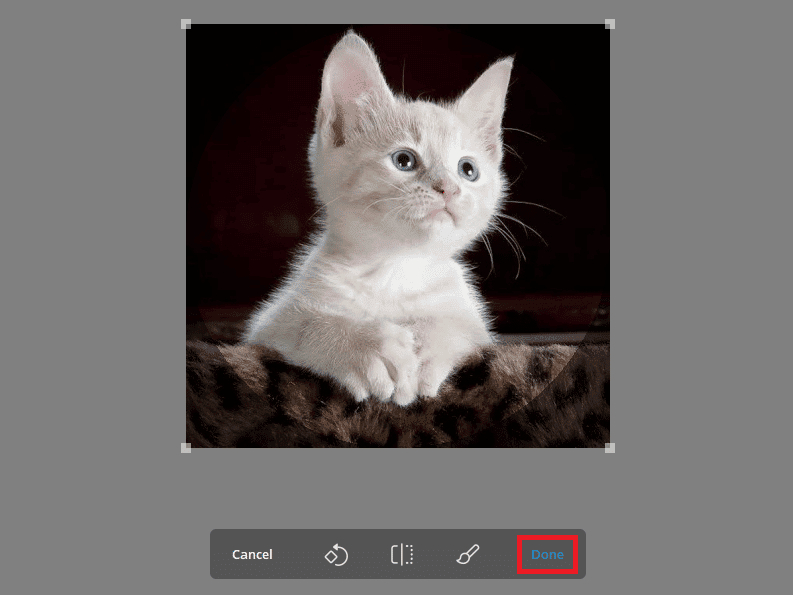
Cum să Ascundeți Poza de Profil Telegram
Dacă vă îngrijorează confidențialitatea și nu doriți ca necunoscuții să vadă imaginea dvs., Telegram vă permite să modificați setările de confidențialitate. Astfel, vă puteți ascunde fotografia de profil de contactele nedorite. Iată ce trebuie să faceți:
1. Deschideți aplicația Telegram de pe telefon.
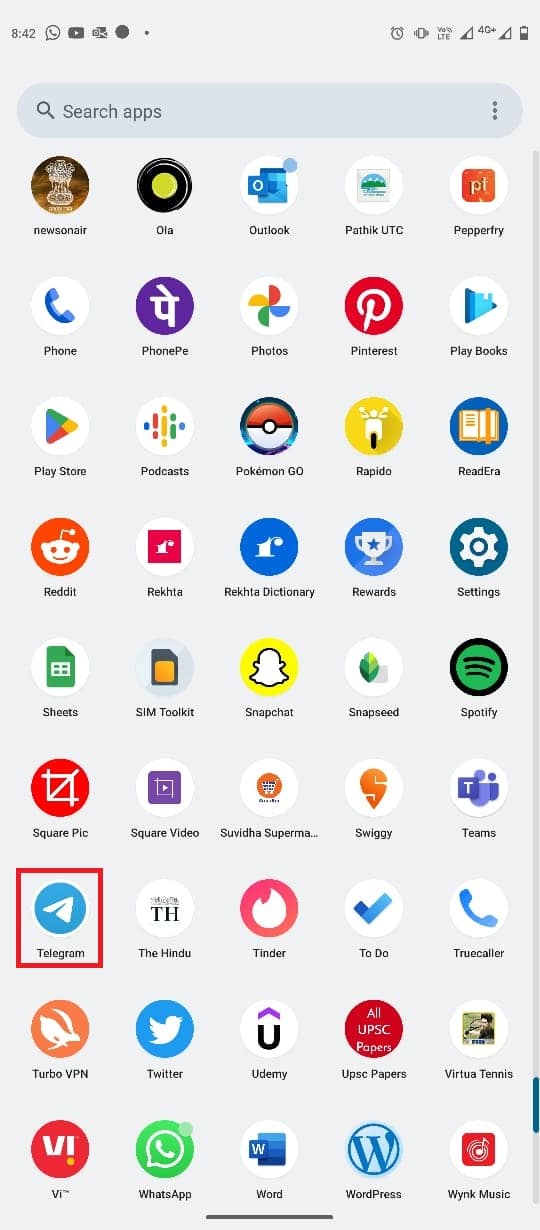
2. Apăsați pictograma cu trei linii, din colțul stânga sus, pentru a deschide meniul.
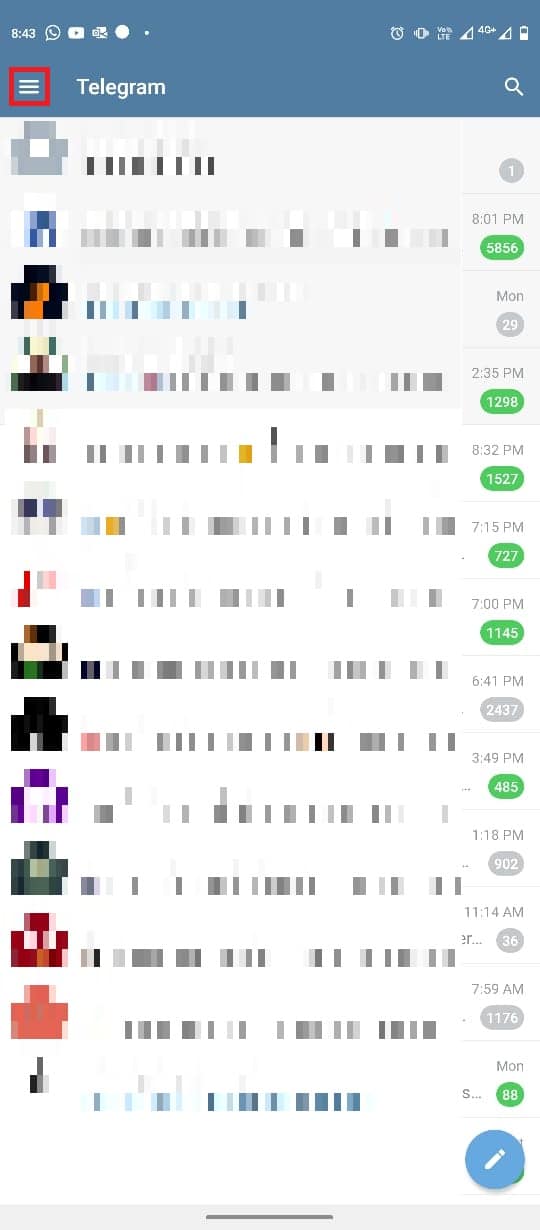
3. Selectați „Setări”.
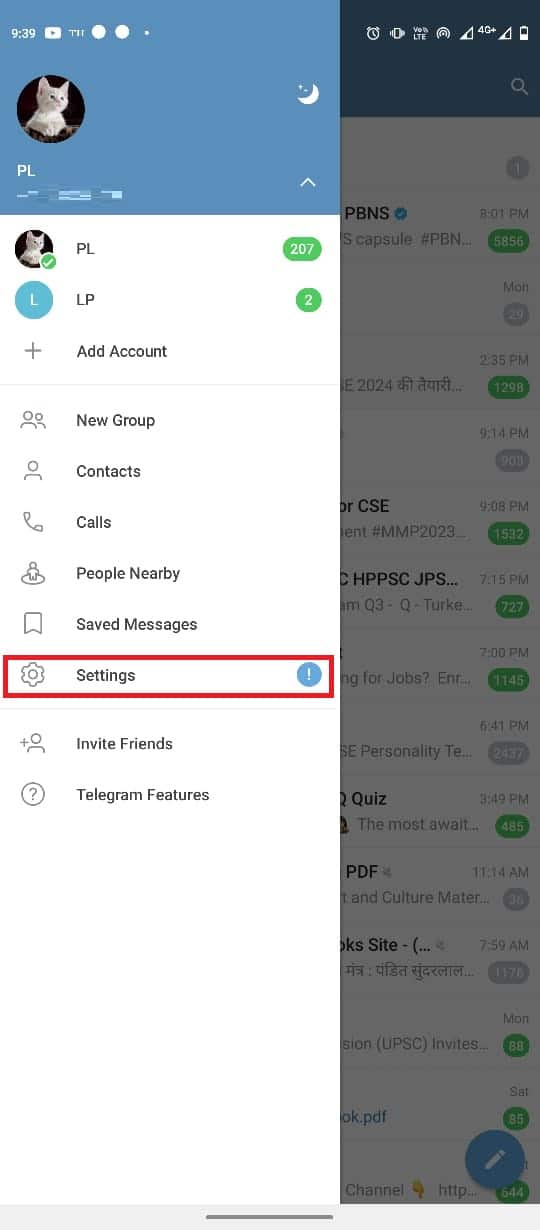
4. Navigați la „Confidențialitate și securitate”.
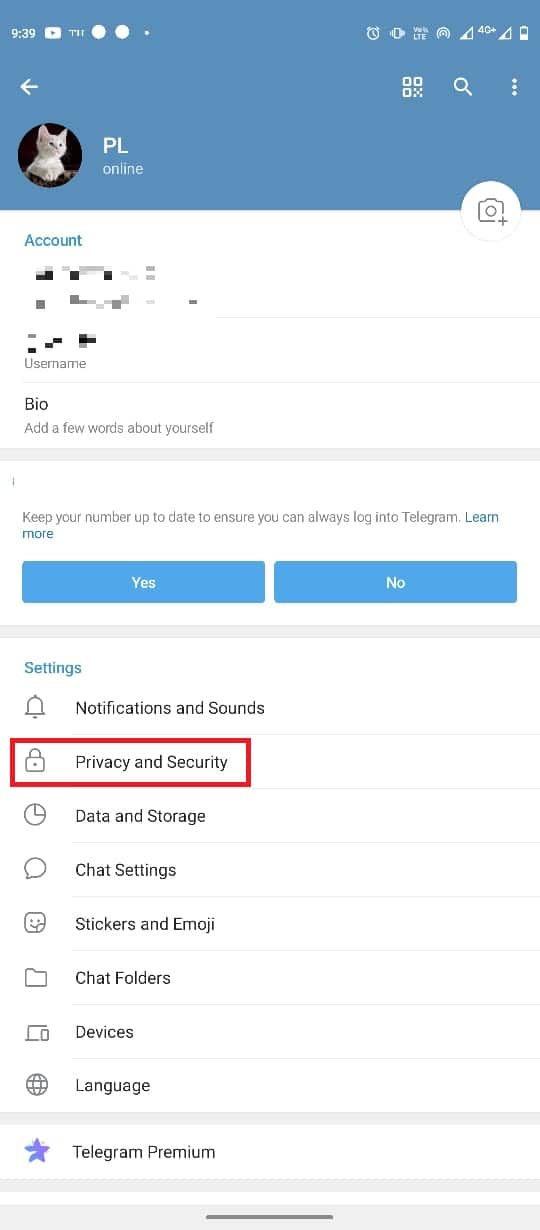
5. Localizați și apăsați pe „Fotografii și videoclipuri de profil”.
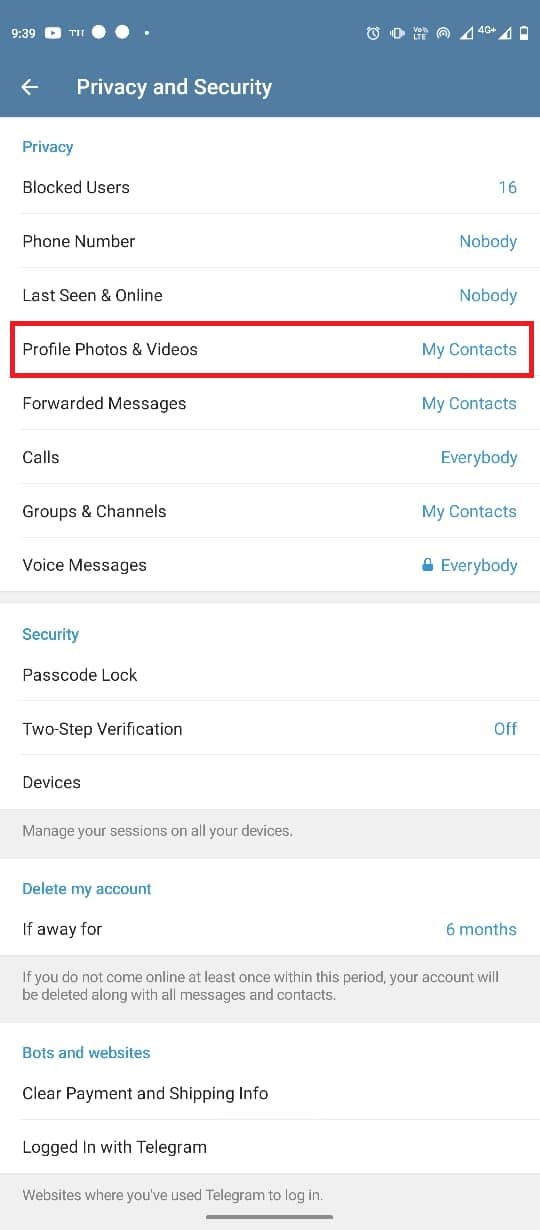
6. Selectați opțiunea „Contactele mele”.
Notă: Modificarea setărilor de confidențialitate va permite doar contactelor dvs. Telegram să vă vadă fotografiile sau videoclipurile de profil. Puteți adăuga excepții pentru a limita vizibilitatea și pentru anumiți utilizatori.
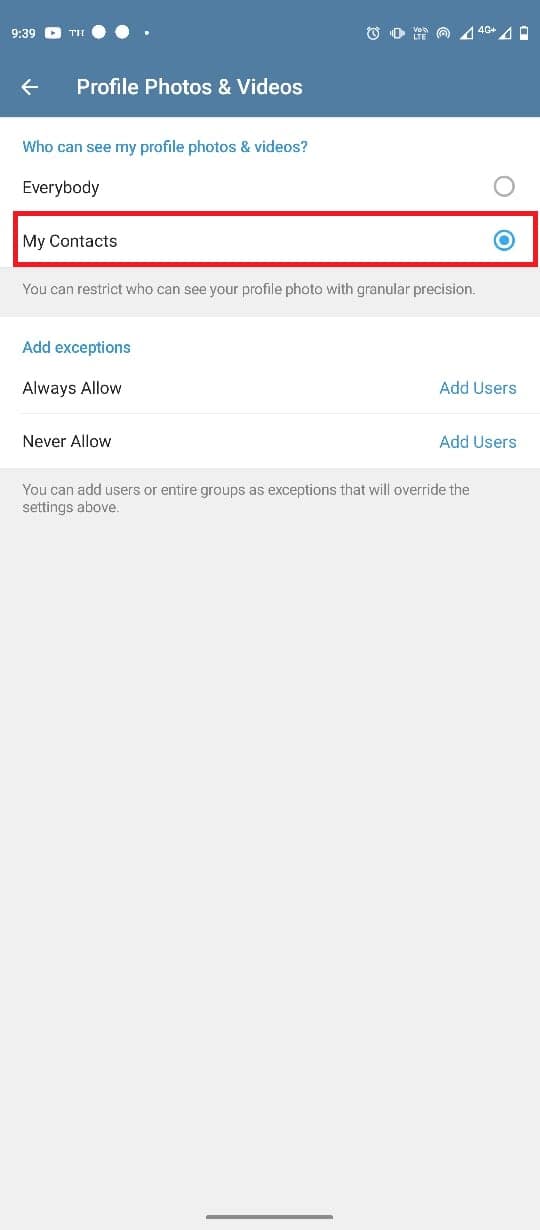
Cum să Adăugați o Imagine de Profil Animată Telegram
Dacă folosiți aplicația pe mobil, puteți adăuga doar imagini sau videoclipuri standard la profilul dvs. Cu Telegram Premium, aveți opțiunea de a adăuga imagini de profil animate sau videoclipuri scurte. Această funcție este exclusivă utilizatorilor premium.
Întrebări frecvente (FAQs)
Î1. Pot folosi mai multe poze de profil pe Telegram?
Răspuns. Da, Telegram permite utilizarea mai multor imagini de profil.
Î2. Cine poate vedea fotografia mea de profil pe Telegram?
Răspuns. Aveți control total asupra vizibilității fotografiei de profil. Puteți modifica setările de confidențialitate pentru a restricționa accesul.
Î3. Îmi pot elimina fotografia de profil de pe Telegram?
Răspuns. Da, odată adăugată, puteți șterge oricând fotografia de profil.
Î4. Pot folosi imagini animate ca imagine de profil pe Telegram?
Răspuns. Doar utilizatorii Telegram Premium au acces la această funcție, putând folosi imagini animate ca imagini de profil.
Î5. Cum îmi configurez imaginea de afișare pe Telegram?
Răspuns. Adăugați o imagine de afișare accesând setările contului și opțiunile de profil.
***
Sperăm că acest ghid v-a fost util și că ați reușit să adăugați sau să modificați imaginea de profil Telegram. Vă invităm să ne spuneți ce metodă a funcționat pentru dumneavoastră. Dacă aveți întrebări sau sugestii, vă rugăm să le împărtășiți în secțiunea de comentarii.